노트북 터치패드 끄기 방법
- 정보
- 2021. 11. 2.
노트북은 컴퓨터와 다르게, 들고 다니기 가볍고 편안해서 어디서나 노트북을 이용할 수 있고, 모든 노트북에는 터치패드가 있습니다. 터치패드는 마우스 대신 사용할 수 있는 기능입니다. 하지만 마우스에 적응되어 있다보니, 노트북을 들고 다닐때 같이 마우스도 같이 들고 다닙니다.
노트북에 마우스를 연결해서 사용하는데, 키보드 자판을 입력할 때 터치패드를 건드리는 경우가 있어서 커서가 어디에 있는지, 작업을 할 때에도 불편해서 터치패드를 끄고 노트북을 이용합니다. 터치패드는 ON/OFF를 할 수 있어서 상황에 맞게 이용하시면 됩니다.
노트북 터치패드 끄기

제가 사용하는 노트북은 삼성 노트북인데, 따로 설정창을 열지 않아도, Fn + F5를 누르면 터치패드 기능을 ON/OFF를 할 수 있습니다. 제조사, 기종마다 터치패드 끄는 단축키가 다른데, Fn + F1~F10번 중 터치패드 버튼을 누르시면 끌 수 있습니다.
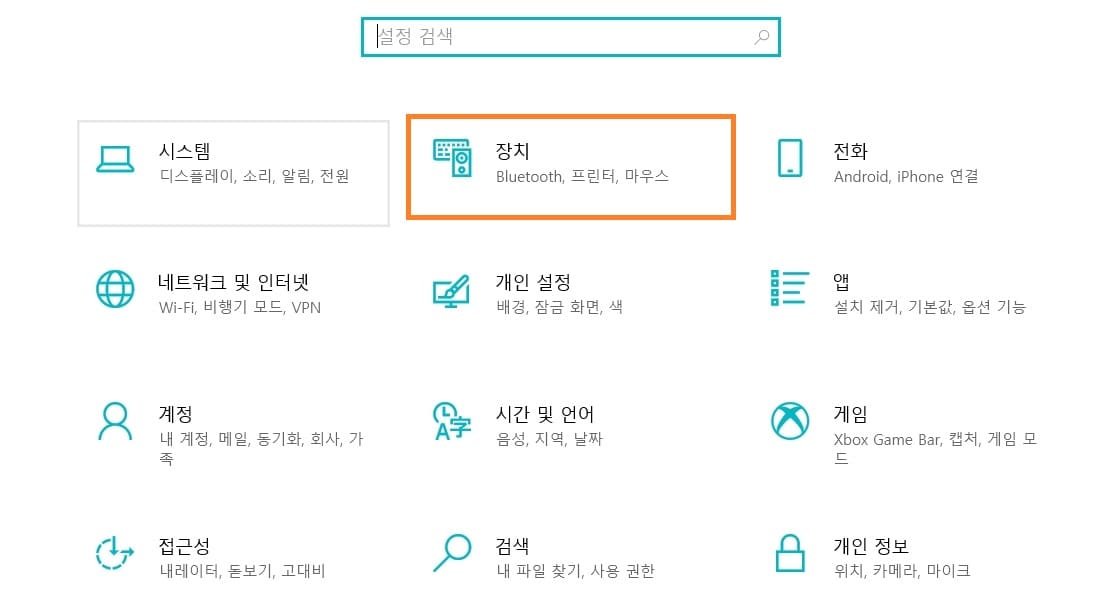
그리고 마우스를 연결해서 사용을 할 때나, 마우스 없이 터치패드를 사용하는 분이라면 하나의 설정만 하시면 좀 더 편리하게 이용할 수 있습니다. 윈도우 설정(windows + i)창을 열어서 장치로 갑니다.

터치패드 ON/OFF 밑에 "마우스가 연결될 때 터치패드 켜기"를 해제 하면 마우스를 연결하면 터치패드가 꺼지고, 연결 되지 않았을 경우에는 터치패드가 활성화가 됩니다. 저 하나의 설정만으로도 상황에 맞게 자동으로 ON/OFF가 되서 편리합니다. 그럼 도움이 되셨길 바라며, 마치겠습니다. 감사합니다.
반응형
'정보' 카테고리의 다른 글
| 한글 프로그램 없이 한글 문서 편집 방법 (0) | 2021.11.07 |
|---|---|
| 유튜브 단축키 정리 모음 (0) | 2021.11.06 |
| 국산과 국내산의 차이점 알아보자 (0) | 2021.11.01 |
| 핀터레스트 사진 저장 방법 (0) | 2021.10.30 |
| 공중전화 위치 검색 및 찾기 방법 (0) | 2021.10.29 |